|
WENDA
 Version française Version française

Merci Annie pour la permission de traduire tes tutoriels

Ce tutoriel a été créé avec PSPS2020 et traduit avec PSPX7 , mais il peut également être exécuté avec les autres versions.
Suivant la version utilisée, vous pouvez obtenir des résultats différents.
Depuis la version X4, la fonction Image>Miroir a été remplacée par Image>Renverser horizontalement,
et Image>Renverser avec Image>Renverser verticalement.
Dans les versions X5 et X6, les fonctions ont été améliorées par la mise à disposition du menu Objets.
Avec la nouvelle version X7, nous avons encore Image>Miroir et Image>Renverser/Retourner, mais avec nouvelles différences.
Voir les détails à ce sujet ici
Certaines dénominations ont changées entre les versions de PSP.
Les plus frequentes dénominations utilisées:

 Traduction en italien ici Traduction en italien ici
 vos versions ici vos versions ici
Nécessaire pour réaliser ce tutoriel:

Pour les tubes et les masques merci Nadège, Chris et Narah.
Le reste du matériel est de Annie.
(Les sites des créateurs du matériel utilisé ici)
Modules Externes
consulter, si nécessaire, ma section de filtre ici
Filters Unlimited 2.0 ici
[AFS IMPORT] - sqborder2 ici
Mehdi - Wavy Lab 1.1. ici
Mehdi - Sorting Tiles ici
Mura's Meister ici
Simple - Diamonds, Half Wrap ici
Simple - Left Right Wrap (bonus) ici
Filtres AFS IMPORT et Simple peuvent être utilisés seuls ou importés dans Filters Unlimited.
voir comment le faire ici).
Si un filtre est fourni avec cette icône,  on est obligé à l'importer dans Unlimited on est obligé à l'importer dans Unlimited

en fonction des couleurs utilisées, vous pouvez changer le mode mélange et l'opacité des calques.

Placer les sélections dans le dossier Sélections.
Ouvrir les masques dans PSP et les minimiser avec le reste du matériel.
1. Ouvrir une nouvelle image transparente 650 x 500 pixels.
2. Placer en avant plan la couleur claire #dec7ac,
et en arrière plan la couleur foncée #2a4b84.
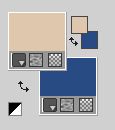
3. Effets>Modules Externes>Mehdi - Wavy Lab 1.1.
Ce filtre crée des dégradés avec les couleurs de votre palette:
la premiére est la couleur d'arriére plan, la deuxiéme est la couleur d'avant plan.
Changer les autres deux couleurs créées par le filtre:
la troisième avec la couleur d'avant plan #dec7ac et la quatrième avec la couleur #20181c
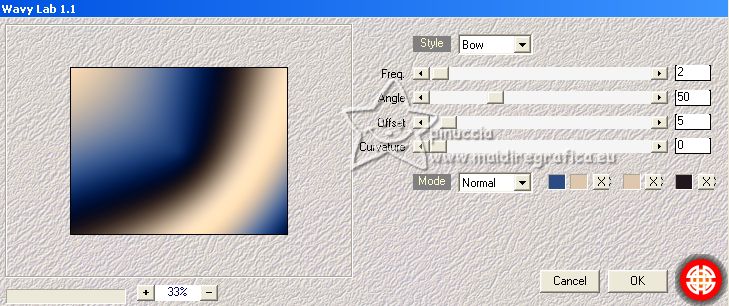
4. Calques>Dupliquer.
Effets>Modules Externes>Mehdi - Sorting Tiles.
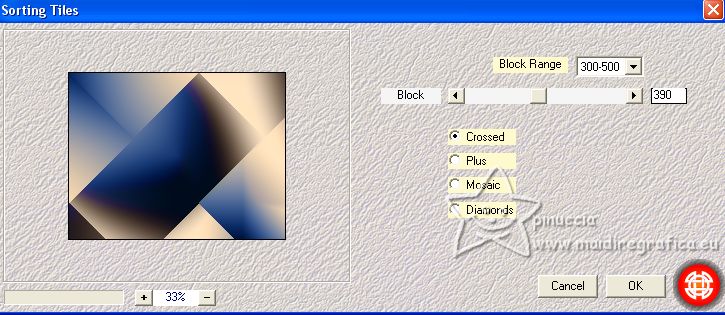
5. Effets>Effets de bords>Accentuer davantage.
6. Placer le calque en mode Recouvrement et réduire l'opacité à 50%.
7. Calques>Fusionner>Fusionner le calque de dessous.
Effets>Effets de bords>Accentuer.
8. Calques>Dupliquer.
Image>Miroir.
Réduire l'opacité de ce calque à 50%.
9. Sélections>Sélectionner tout.
Image>Ajouter des bordures, symétrique décoché, couleur d'arrière plan.

10. Effets>Effets d'image>Mosaïque sans jointures, par défaut.

11. Effets>Effets 3D>Ombre portée, couleur noire.
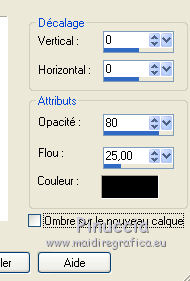
Sélections>Désélectionner tout.
12. Effets>Effets d'image>Mosaïque sans jointures.

13. Sélections>Charger/Enregistrer une sélection>Charger à partir du disque.
Chercher et charger la sélection wenda-1-cre@nnie.

Sélections>Transformer la sélection en calque.
14. Effets>Modules Externes>Mehdi - Sorting Tiles, comme précédemment, mais Plus coché.
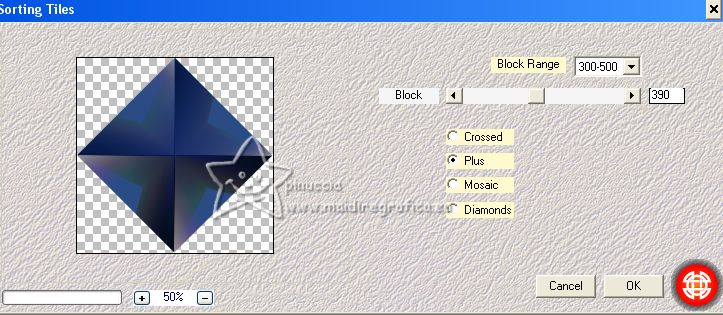
15. Effets>Effets 3D>Ombre portée, comme précédemment.
Sélections>Désélectionner tout.
16. Effets>Modules Externes>Simple - Left Right Wrap.
Cet effet travaille sans fenêtre; résultat

17. Effets>Effets de bords>Accentuer davantage.
18. Sélections>Sélectionner tout.
Image>Ajouter des bordures, symétrique décoché, couleur d'avant plan.

19. Sélections>Inverser.
Effets>Modules Externes>Simple - Diamonds.
20. Réglage>Flou>Flou gaussien - rayon 5.

21. Effets>Modules Externes>[AFS IMPORT] - sqborder2.

22. Sélections>Inverser.
Effets>Effets 3D>Ombre portée, comme précédemment.
Sélections>Désélectionner tout.
23. Effets>Modules Externes>Simple - Half Wrap.
24. Effets>Effets d'image>Mosaïque sans jointures, comme précédemment.

25. Calques>Nouveau calque raster.
Remplir  le calque avec la couleur d'avant plan. le calque avec la couleur d'avant plan.
26. Calques>Nouveau calque de masque>A partir d'une image.
Ouvrir le menu deroulant sous la fenêtre d'origine et vous verrez la liste des images ouvertes.
Sélectionner le masque Narah_Mask_0420

Calques>Fusionner>Fusionner le groupe.
27. Placer le calque en mode Écran et réduire l'opacité à 65%.
28. Effets>Effets de bords>Accentuer davantage.
29. Effets>Effets 3D>Ombre portée, comme précédemment.
30. Activer l'outil Sélection 
(peu importe le type de sélection, parce que avec la sélection personnalisée vous obtenez toujours un rectangle),
cliquer sur Sélection personnalisée 
et setter ces paramétres.

Sélections>Transformer la sélection en calque.
31. Sélections>Modifier>Contracter - 5 pixels.
Presser CANC sur le clavier 
Sélections>Désélectionner tout.
32. Effets>Effets de distorsion>Spirales.

33. Effets>Effets 3D>Ombre portée, couleur noire.

34. Effets>Modules Externes>Simple - Half Wrap.
Vous devriez avoir ceci

35. Placer en avant plan la couleur #20181c.
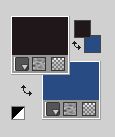
Calques>Nouveau calque raster.
Remplir  le calque avec la nouvelle couleur d'avant plan. le calque avec la nouvelle couleur d'avant plan.
36. Calques>Nouveau calque de masque>A partir d'une image.
Ouvrir le menu deroulant sous la fenêtre d'origine
eet sélectionner le masque Narah_Mask_1493

Calques>Fusionner>Fusionner le groupe.
37. Image>Miroir.
Placer le calque en mode Recouvrement.
38. Calques>Fusionner>Calques visibles.
39. Calques>Dupliquer.
Image>Miroir.
Placer le calque en mode Recouvrement et réduire l'opacité à 50%.
40. Sélections>Sélectionner tout.
Image>Ajouter des bordures, symétrique décoché, couleur d'arrière plan.

41. Effets>Effets 3D>Ombre portée, couleur noire.
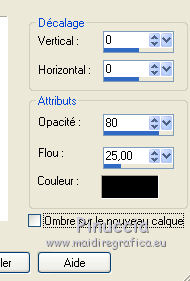
42. Sélections>Transformer la sélection en calque.
Sélections>Désélectionner tout.
43. Effets>Modules Externes>Mura's Meister - Perspective Tiling
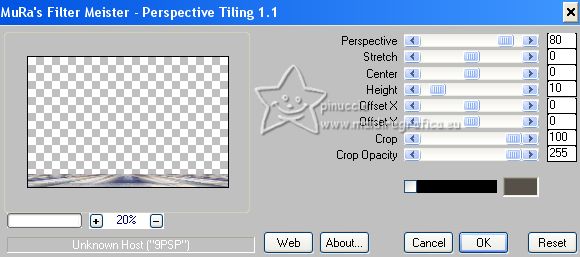
si vous avez problèmes avec ce filtre,
copier/coller comme nouveau calque l'image punt 70 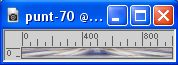
Objets>Aligner>Bas
ou activer l'outil Sélecteur 
et placer Position vert. à 585,00.

44. Effets>Effets 3D>Ombre portée, comme précédemment.
45. Calques>Nouveau calque raster.
Sélections>Charger/Enregistrer une sélection>Charger à partir du disque.
Chercher et charger la sélection wenda-2-cre@nnie.

45. Remplir  la sélection avec la couleur d'avant plan. la sélection avec la couleur d'avant plan.
Sélections>Modifier>Contracter - 25 pixels.
Remplir  la sélection avec la couleur d'arrière plan. la sélection avec la couleur d'arrière plan.
Sélections>Désélectionner tout.
Effets>Effets de bords>Accentuer davantage.
46. Calques>Dupliquer.
Image>Pivoter vers la droite.
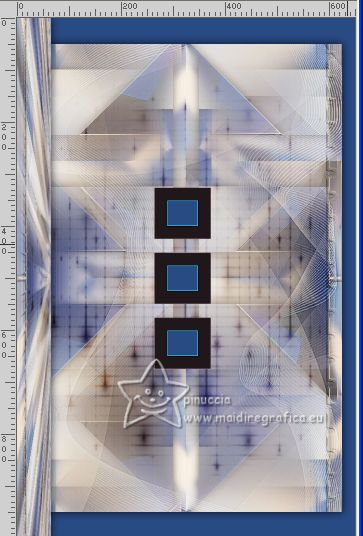
47. Effets>Effets de distorsion>Vent - vers la gauche, intensité 100

48. Image>Pivoter vers la gauche.
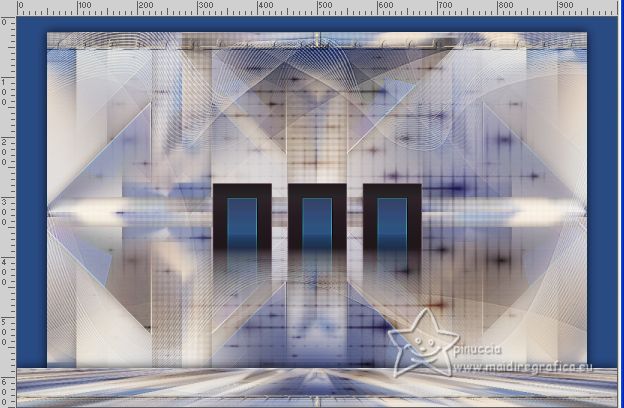
49. Vous positionner sur le calque de dessous, Raster 2.
Effets>Effets 3D>Ombre portée, couleur noire.

50. Ouvrir le tube acbdfloorlamp15 
Effacer le watermark et Édition>Copier.
Revenir sur votre travail et Édition>Coller comme nouveau calque.
51. Touche K pour activer l'outil Sélecteur 
et placer Position horiz.: 38,00 et Position vert.: 122,00.

52. Effets>Effets 3D>Ombre portée, comme précédemment.
54. Ouvrir le tube 2022-195-Nadege 
Effacer le watermark et Édition>Copier.
Revenir sur votre travail et Édition>Coller comme nouveau calque.
Image>Redimensionner, à 85%, redimensionner tous les calques décoché.
55. Placer Position horiz.: 647,00 et Position vert.: 25,00.
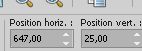
56. Effets>Effets 3D>Ombre portée, comme précédemment.
57. Ouvrir le tube tekst-wenda 
Effacer le watermark et Édition>Copier.
Revenir sur votre travail et Édition>Coller comme nouveau calque.
Placer Position horiz.: 345,00 et Position vert.: 153,00.

Touche M pour désélectionner l'outil.
58. Effets>Effets 3D>Ombre portée, couleur noire.

59. Signer votre travail sur un nouveau calque.
60. Image>Ajouter des bordures, 1 pixel, symétrique, couleur d'arrière plan.
61. Image>Redimensionner, 800 pixels de largeur, redimensionner tous les calques coché.
Enregistrer en jpg.
Pour les tubes de ces versions merci
Beatriz et DBK Katrina

Nena Silva et DBK Katrina


Si vous avez des problèmes, ou des doutes, ou vous trouvez un link modifié, ou seulement pour me dire que ce tutoriel vous a plu, vous pouvez m'écrire.
15 Mai 2023

|
 Version française
Version française

